Quel est le meilleur outil de suppression d’arrière-plan photo AI ?

Les gens passent trop de temps à supprimer manuellement les arrière-plans, et l’IA n’est pas toujours la magie qu’elle prétend être.
Ce tutoriel vous montrera comment ajouter un espace de toile et une ombre portée à votre photo dans Photoshop pour créer une bordure photo simple mais élégante. Nous commençons par créer un effet de base avec un contour blanc et une ombre noire. Le tutoriel vous montrera ensuite comment personnaliser l'effet en choisissant les couleurs des bordures et les ombres directement à partir de la photo elle-même.
Étape 1 : ouvrez l’image dans Photoshop
Commencez par ouvrir votre photo. L'exemple utilisera cette image d'Adobe Stock :

Étape 2 : Déverrouiller le calque d’arrière-plan
Dans le panneau Calques, l’image apparaît sur le calque d’arrière-plan. Et à ce stade, le calque d'arrière-plan est verrouillé, indiqué par l'icône de verrouillage à droite du nom du calque :
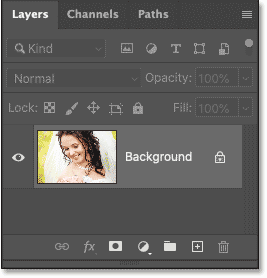
Pour mettre une bordure autour de l'image, nous devons ajouter un nouveau calque sous l'image. Mais nous ne pouvons pas le faire lorsque le calque d'arrière-plan est verrouillé. Donc pour déverrouiller, cliquez sur l'icône de verrouillage.
Ou si vous utilisez une ancienne version de Photoshop et que cliquer sur l'icône de verrouillage ne fonctionne pas, maintenez la touche Alt (Win) / Option (Mac) de votre clavier enfoncée et double-cliquez sur l'icône de verrouillage :
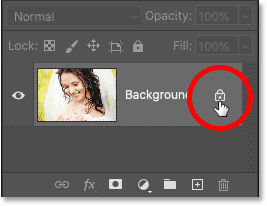
Photoshop renomme le calque d'arrière-plan en calque 0 et l'icône de verrouillage disparaît :
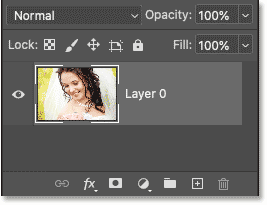
Étape 3 : ajouter un calque de remplissage de couleur unie
Pour créer la bordure de l’image, nous utiliserons le calque de remplissage de couleur unie.
Cliquez sur l’ icône Nouveau calque de remplissage ou de réglage en bas du panneau Calques :
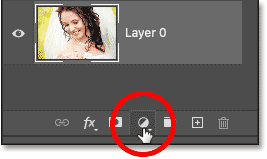
Et sélectionnez Couleur unie dans la liste :
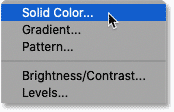
Ensuite, dans le sélecteur de couleurs, sélectionnez le blanc en définissant les valeurs R, G et B sur 255. Nous utiliserons le blanc comme couleur de bordure pour le moment et vous montrerons comment le modifier plus tard. Cliquez sur OK lorsque vous avez terminé :

De retour dans le document, le blanc du calque de remplissage bloque temporairement la vue de l'image :
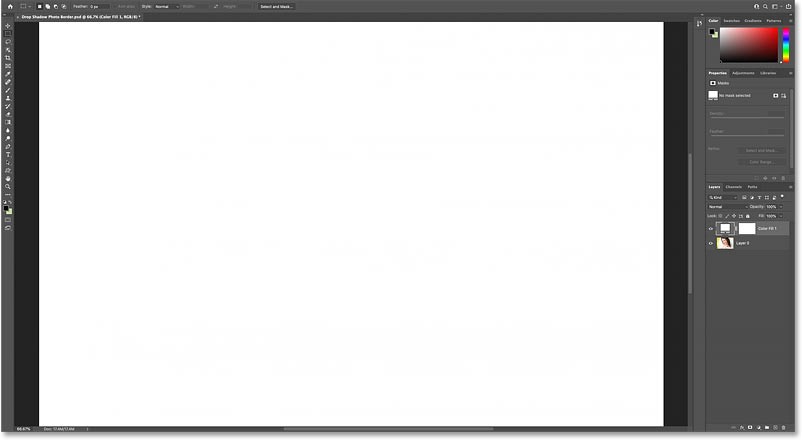
Étape 4 : Déplacez le calque de remplissage sous l’image
Pour résoudre ce problème, cliquez sur le calque de remplissage de couleur unie dans le panneau Calques et faites-le glisser sous l'image :
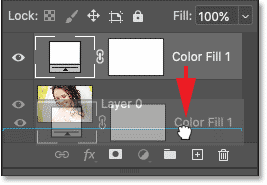
Relâchez le bouton de la souris pour le déposer en place :
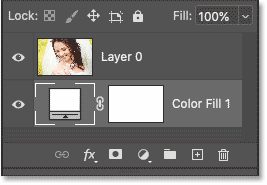
Et maintenant, revenons à la visualisation de l'image, avec le calque de remplissage caché derrière elle :

Étape 5 : Ouvrir la boîte de dialogue Taille de la zone de travail
Ensuite, nous devons ajouter plus d’espace de toile autour de l’image. L'espace supplémentaire deviendra la bordure. Et comme nous voulons que la taille de la bordure soit la même sur les quatre côtés, la meilleure façon de le faire est d'utiliser la commande Taille de la zone de travail de Photoshop.
Accédez au menu Image dans la barre de menus et sélectionnez Taille de la toile :
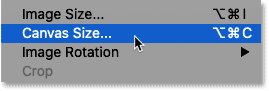
Étape 6 : Augmentez la largeur et la hauteur de la toile
Dans la boîte de dialogue Taille du canevas, cliquez sur l’ option Relatif . Cette option indique à Photoshop de démarrer avec la taille actuelle de la toile et les valeurs que nous saisissons pour la largeur et la hauteur seront ajoutées à celle-ci.
Dans la grille d'ancrage , assurez-vous que la case du milieu est sélectionnée afin que l'espacement supplémentaire soit ajouté uniformément en haut, en bas, à gauche et à droite :
Ensuite, entrez les dimensions de la bordure dans les champs Largeur et Hauteur. Mais n'oubliez pas que les valeurs que vous saisissez seront réparties équitablement entre les deux parties. Ainsi, par exemple, si vous entrez 2 pouces pour la largeur , une bordure de 1 pouce sera créée sur les côtés gauche et droit de la photo. Et en entrant 2 pouces pour la hauteur , vous créerez une bordure de 1 pouce en haut et en bas.
Pour l'image d'exemple, une bordure de 1 pouce serait un peu large. Une bordure de 3/4 de pouce serait bien. Ainsi, pour ajouter une bordure de 3/4 de pouce sur les côtés gauche et droit de la photo, vous devez définir la largeur pour doubler ce montant, ce qui serait de 1,5 pouce. Et pour garder la bordure de la même taille partout, la hauteur doit également être définie sur 1,5 pouces.
Cliquez sur OK lorsque vous avez terminé pour fermer la boîte de dialogue Taille du canevas :
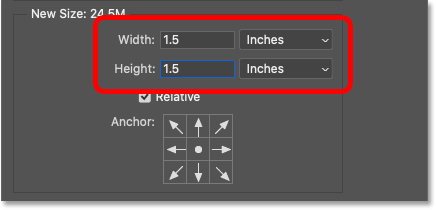
Photoshop ajoute un espace de toile supplémentaire autour de l'image, créant ainsi une bordure photo. Même si l'espace supplémentaire est en fait transparent, il apparaît blanc car la couche de remplissage de couleur unie sous l'image apparaît à travers :

Comment ajuster les bordures de l'image à l'écran
Si la bordure est trop grande pour tenir sur l'écran, accédez au menu Affichage dans la barre de menus et sélectionnez Ajuster à l'écran :
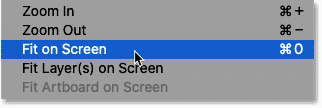
Comment modifier la taille de la bordure
L’inconvénient de la commande Taille de la zone de travail de Photoshop est qu’il n’existe aucun moyen de prévisualiser la nouvelle taille avant de l’accepter. Donc si la bordure est trop large ou trop étroite, allez dans le menu Edition et sélectionnez Annuler la taille du canevas :
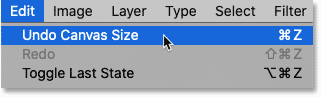
Revenez ensuite au menu Image , revenez à Taille du canevas , réessayez avec des valeurs de largeur et de hauteur différentes :
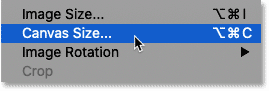
Étape 7 : Sélectionnez le calque d’image
Nous avons ajouté une bordure, maintenant nous devons ajouter une ombre portée. Dans le panneau Calques, cliquez sur le calque d’image pour le sélectionner :
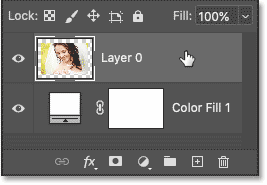
Étape 8 : Ajouter un effet d’ombre portée
Cliquez ensuite sur l’ icône fx en bas :
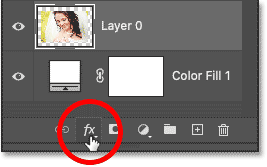
Et sélectionnez Ombre portée dans la liste :
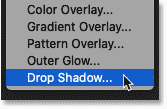
Étape 9 : Ajuster les paramètres d’ombre portée
Les options d'Ombre portée s'ouvrent dans la boîte de dialogue Style de calque de Photoshop. Et les 3 options principales sont Angle, Distance et Taille . L'angle contrôle la direction de la source lumineuse, la distance est la distance à laquelle l'ombre s'étend du sujet et la taille contrôle la douceur des bords de l'ombre :
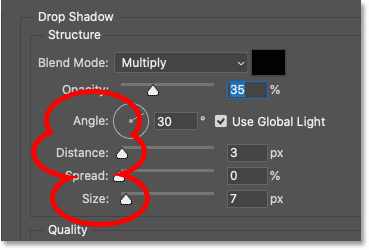
Options d'angle et de distance
Le moyen le plus rapide de définir l'angle et la distance d'une ombre portée est de simplement cliquer à l'intérieur du document, de maintenir le bouton de la souris enfoncé et de faire glisser l'ombre portée pour la positionner. Au fur et à mesure que vous faites glisser, les valeurs d'angle et de distance dans la boîte de dialogue changent.
Ici, l'exemple consiste à faire glisser l'ombre vers le bas et vers la droite :

Ou vous pouvez saisir des valeurs d'angle et de distance spécifiques. L'exemple définira l'angle à 135 degrés et la distance à 80 px. Les valeurs dont vous avez besoin, notamment Distance et Taille, dépendront de votre image :
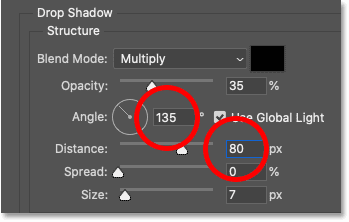
Voici les résultats jusqu'à présent :

Options de taille
Augmentez ensuite la valeur Taille pour adoucir les bords de l’ombre. L'exemple définirait la valeur à 60 px, mais encore une fois, cela dépendra de votre image :
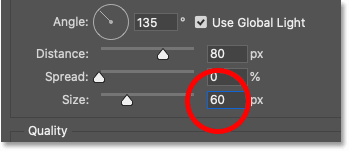
Et voici le résultat avec les bords maintenant plus doux :
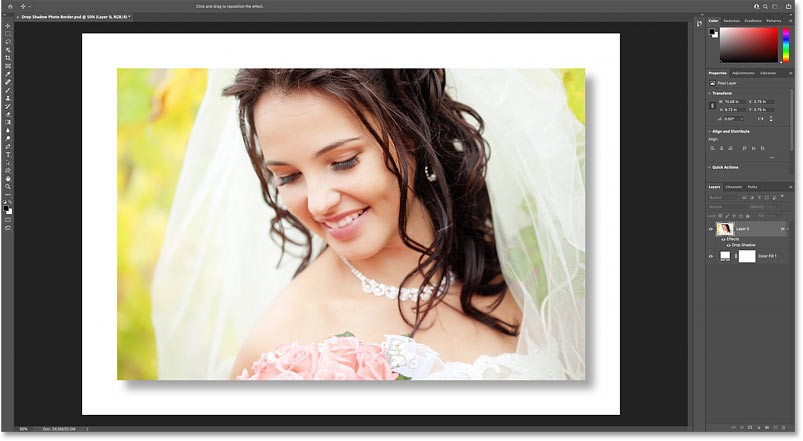
Option d'opacité
Vous pouvez également régler l’intensité de l’ombre à l’aide du curseur Opacité. Des valeurs d'opacité plus élevées assombriront l'ombre et des valeurs plus faibles éclairciront l'ombre. L'exemple diminuera la valeur de 30 % :
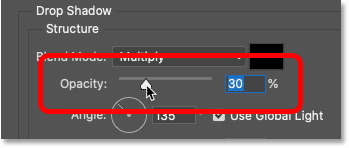
Lorsque vous êtes satisfait du résultat, cliquez sur OK pour fermer la boîte de dialogue Style de calque :
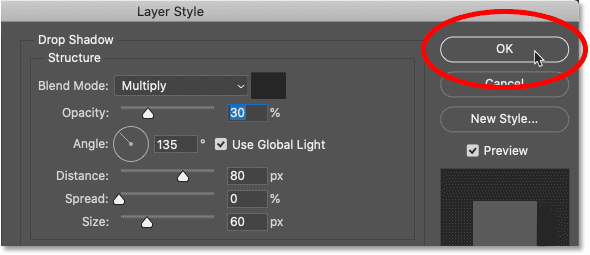
Et voici le résultat après avoir diminué l'opacité de l'ombre :
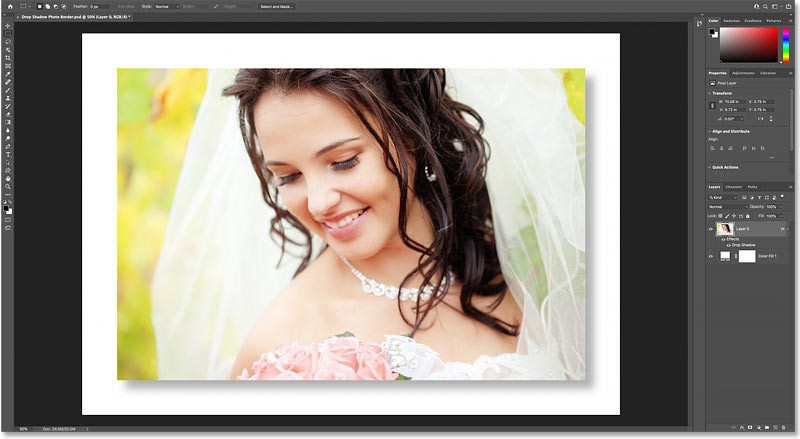
Comment personnaliser la couleur et l'ombre des bordures
À ce stade, l’effet principal est complet. Nous avons ajouté une bordure autour de l'image et une ombre portée derrière l'image. Mais au lieu d'utiliser une bordure blanche et une ombre noire, nous pouvons personnaliser l'effet en choisissant des couleurs directement sur la photo. Voici comment procéder.
Étape 10 : Double-cliquez sur l'échantillon de couleur du calque de remplissage
Pour modifier la couleur de la bordure, double-cliquez sur l'échantillon de couleur du calque de remplissage dans le panneau Calques :
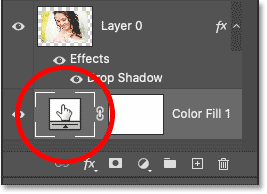
Étape 11 : échantillon de nouvelle couleur de bordure à partir de l'image
Cela rouvrira le sélecteur de couleurs. Mais au lieu de sélectionner une nouvelle couleur à partir du sélecteur de couleurs lui-même, déplacez le curseur de votre souris sur l'image et cliquez sur une couleur pour l'échantillonner.
L'exemple serait de cliquer sur l'épaule de la femme :
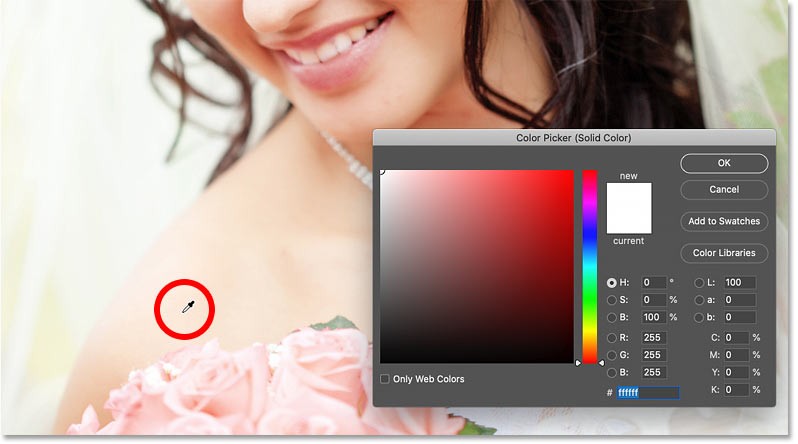
La couleur que vous échantillonnez devient immédiatement la nouvelle couleur de contour. Vous pouvez continuer à cliquer sur différentes zones de l'image pour trouver la meilleure correspondance de couleur. Une fois terminé, cliquez sur OK pour fermer le sélecteur de couleurs.
Voici le résultat avec la bordure définie sur la nouvelle couleur :

Étape 12 : Rouvrir les paramètres d'ombre portée
Ensuite, pour choisir une nouvelle couleur pour l'ombre, double-cliquez sur l' effet de calque Ombre portée sous le calque d'image :
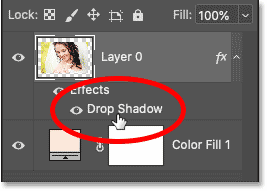
Et dans la boîte de dialogue Style de calque , cliquez sur l'échantillon de couleur d'ombre :
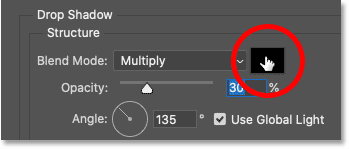
Étape 13 : échantillonner une nouvelle couleur d’ombre à partir de l’image
Une fois le sélecteur de couleurs ouvert, déplacez le curseur de votre souris sur l'image et cliquez sur une couleur pour l'échantillonner. L'exemple serait de cliquer sur l'épaule de la femme :
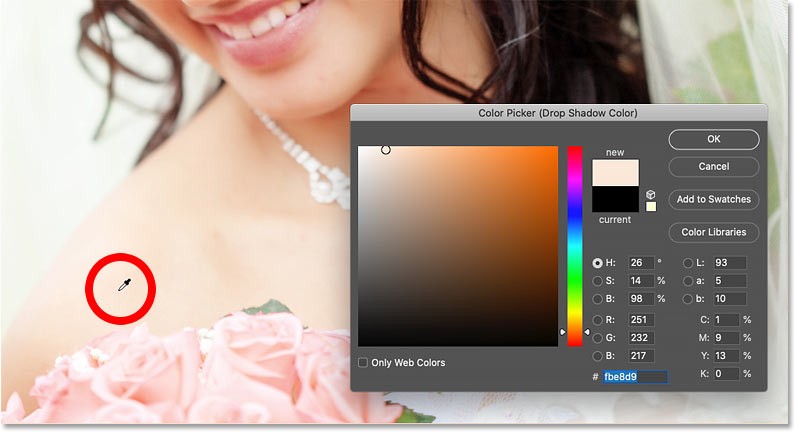
Étape 14 : Réglez la luminosité et la saturation de la couleur
La couleur de l'ombre doit être sombre et très saturée. Ainsi, avant de fermer le sélecteur de couleurs, augmentez la valeur de saturation (S) de la couleur à 100 % ou proche de ce nombre.
Ensuite, assombrissez la couleur en diminuant la valeur de luminosité (B) de la couleur. L'exemple réduira la valeur à 30 % pour que l'ombre ne paraisse pas trop sombre, mais vous souhaiterez peut-être l'assombrir encore plus en fonction de votre image :
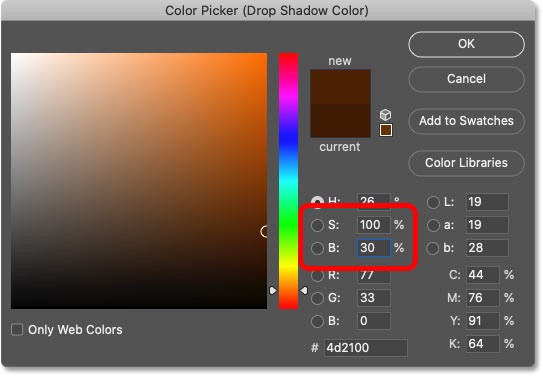
Cliquez sur OK pour fermer le sélecteur de couleurs et vous avez terminé ! Voici le résultat final en utilisant la bordure personnalisée et la nouvelle couleur pour l'ombre :
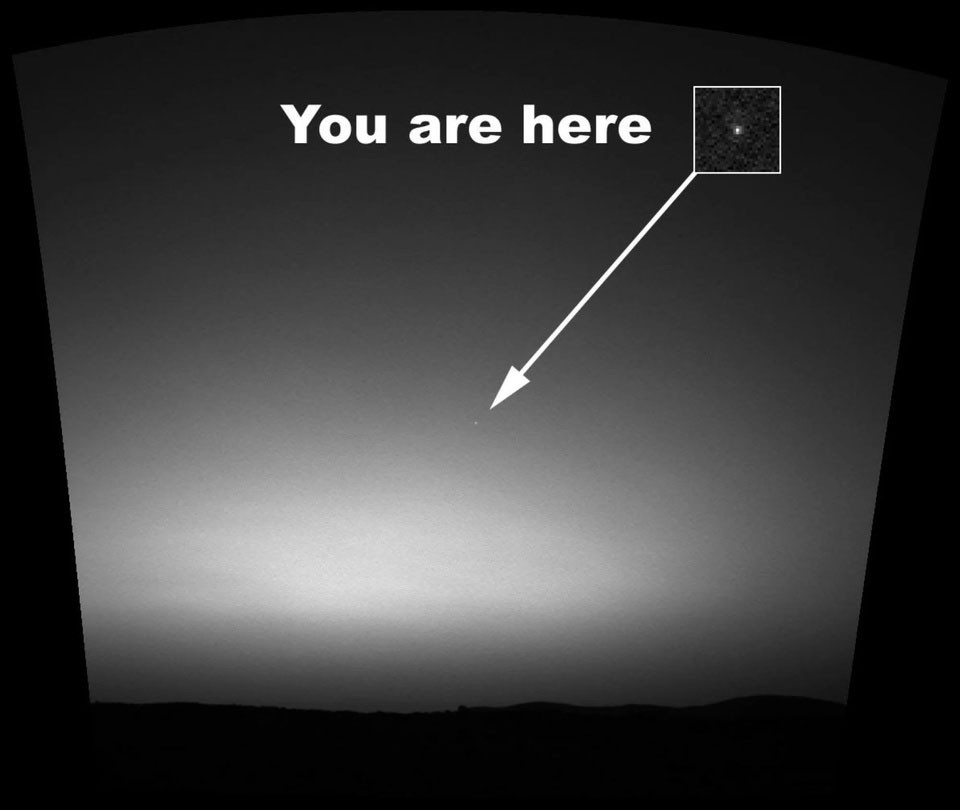
Tutoriel vidéo sur la création d'une bordure d'ombre dans Photoshop
Les gens passent trop de temps à supprimer manuellement les arrière-plans, et l’IA n’est pas toujours la magie qu’elle prétend être.
Ce tutoriel vous montrera comment transformer facilement une photo en croquis au crayon à l'aide d'Adobe Photoshop.
De nombreuses personnes trouvaient le redimensionnement des images très ennuyeux jusqu'à ce qu'elles découvrent la méthode simple de protection basée sur les canaux de Photoshop.
Ajoutez un effet d'affiche rapide et facile à vos images à l'aide de Photoshop pour recréer l'aspect classique des affiches imprimées avec des couleurs d'encre limitées.
Ce tutoriel vous montrera une manière simple et rapide d'ajouter un effet de couleur monochrome à une image à l'aide d'Adobe Photoshop.
L'outil Flou d'objectif d'Adobe facilite l'examen de vos photos, ajoutant de la profondeur et de la mise au point à vos photos.
Ce tutoriel vous montrera comment créer un effet d'image dans l'image sympa avec Adobe Photoshop en prenant une seule photo et en créant l'illusion qu'une version plus petite et recadrée de la même photo se trouve à l'intérieur.
Generative Workspace est l'une des principales fonctionnalités d'IA annoncées lors d'Adobe Max 2024. Ce sera le nouveau foyer de vos images et fichiers Generative AI.
Avec Generative Fill, optimisé par l'IA générative d'Adobe appelée Firefly, tout le monde peut ajouter des effets de réflexion d'eau réalistes à ses photos simplement en dessinant une sélection, en tapant quelques mots et en cliquant sur un bouton.
Ce didacticiel vous montrera comment copier une image et la coller dans une sélection d'une autre image à l'aide de la commande Coller dans d'Adobe Photoshop.
Ce tutoriel vous montrera comment convertir instantanément une photo noir et blanc à contraste élevé dans Photoshop à l'aide de Gradient Map.
Dans ce didacticiel, nous examinerons la méthode la plus récente et la plus simple pour faire fondre une image vers une couleur d'arrière-plan dans Photoshop, qui consiste à utiliser des dégradés dynamiques.
Font indecision is real. Help is just a few clicks away, because Adobe has a time-saving feature built into Photoshop. Its called the Font Browser!
Canvas simplicity makes it a popular tool. Photoshop, on the other hand, is not for the faint of heart - it has many features and takes time to learn.
Dans cet article, nous vous expliquerons comment récupérer l'accès à votre disque dur en cas de panne. Suivez-nous !
À première vue, les AirPods ressemblent à n'importe quel autre écouteur sans fil. Mais tout a changé avec la découverte de quelques fonctionnalités peu connues.
Apple a présenté iOS 26 – une mise à jour majeure avec un tout nouveau design en verre dépoli, des expériences plus intelligentes et des améliorations des applications familières.
Craving for snacks but afraid of gaining weight? Dont worry, lets explore together many types of weight loss snacks that are high in fiber, low in calories without making you try to starve yourself.
Rest and recovery are not the same thing. Do you really need rest days when you schedule a workout? Lets find out!
Les étudiants ont besoin d'un ordinateur portable spécifique pour leurs études. Il doit être non seulement suffisamment puissant pour être performant dans la filière choisie, mais aussi suffisamment compact et léger pour être transporté toute la journée.
L'ajout d'une imprimante à Windows 10 est simple, bien que le processus pour les appareils filaires soit différent de celui pour les appareils sans fil.
Comme vous le savez, la RAM est un composant matériel essentiel d'un ordinateur. Elle sert de mémoire pour le traitement des données et détermine la vitesse d'un ordinateur portable ou de bureau. Dans l'article ci-dessous, WebTech360 vous présente quelques méthodes pour détecter les erreurs de RAM à l'aide d'un logiciel sous Windows.
Refrigerators are familiar appliances in families. Refrigerators usually have 2 compartments, the cool compartment is spacious and has a light that automatically turns on every time the user opens it, while the freezer compartment is narrow and has no light.
Wi-Fi networks are affected by many factors beyond routers, bandwidth, and interference, but there are some smart ways to boost your network.
Si vous souhaitez revenir à la version stable d'iOS 16 sur votre téléphone, voici le guide de base pour désinstaller iOS 17 et rétrograder d'iOS 17 à 16.
Le yaourt est un aliment merveilleux. Est-il bon de manger du yaourt tous les jours ? Si vous mangez du yaourt tous les jours, comment votre corps va-t-il changer ? Découvrons-le ensemble !
Cet article présente les types de riz les plus nutritifs et comment maximiser les bienfaits pour la santé du riz que vous choisissez.
Établir un horaire de sommeil et une routine de coucher, changer votre réveil et ajuster votre alimentation sont quelques-unes des mesures qui peuvent vous aider à mieux dormir et à vous réveiller à l’heure le matin.
Get Bathroom Tower Defense Roblox game codes and redeem them for exciting rewards. They will help you upgrade or unlock towers with higher damage.



























